 Google Chromeは、Googleが開発した最も急速に成長しているウェブブラウザで、WebKitレイアウトエンジンを使用しています。 11月の時点で、Google ChromeはFirefoxを追い抜いて2番目に広く使用されているブラウザであり、世界中でブラウザの使用率が約28%を占めています。 Google Chromeには、52を超える言語の翻訳に対応する翻訳機能が組み込まれています。 Google Chromeには、ブラウザの機能を向上させるために拡張機能とウェブアプリケーションをインストールするオプションがあります。視覚的な変更のためのテーマをインストールすることもできます。
Google Chromeは、Googleが開発した最も急速に成長しているウェブブラウザで、WebKitレイアウトエンジンを使用しています。 11月の時点で、Google ChromeはFirefoxを追い抜いて2番目に広く使用されているブラウザであり、世界中でブラウザの使用率が約28%を占めています。 Google Chromeには、52を超える言語の翻訳に対応する翻訳機能が組み込まれています。 Google Chromeには、ブラウザの機能を向上させるために拡張機能とウェブアプリケーションをインストールするオプションがあります。視覚的な変更のためのテーマをインストールすることもできます。
これは、Ubuntu11.10とLinuxMint12に最新のGoogleChrome(現在は17.0)をインストールするためのチュートリアルです。
ステップ1:ターミナルを開きます([アプリケーション] –>[システムツール]–> [ターミナル])。
ステップ2:GoogleChromeをダウンロードします。
32ビットの場合
raj@geeksite~/$ wget https://dl.google.com/linux/direct/google-chrome-stable_current_i386.deb
64ビットの場合
raj@geeksite~/$ wget https://dl.google.com/linux/direct/google-chrome-stable_current_amd64.deb
ステップ3:依存関係をインストールします。
raj@geeksite~/$ sudo apt-get install libnss3-1d libxss1
ステップ4:GoogleChromeをインストールします。
32ビットの場合
raj@geeksite~/$ sudo dpkg -i google-chrome-stable_current_i386.deb
64ビットの場合
raj@geeksite~/$ sudo dpkg -i google-chrome-stable_current_amd64.deb
Ubuntu 11.10:
Google Chromeを起動します(ダッシュホーム–> Google Chromeを検索)。注:Google Chromeをルートとして実行することはできません(Google Chromeをルートとして実行するためのチュートリアル)。
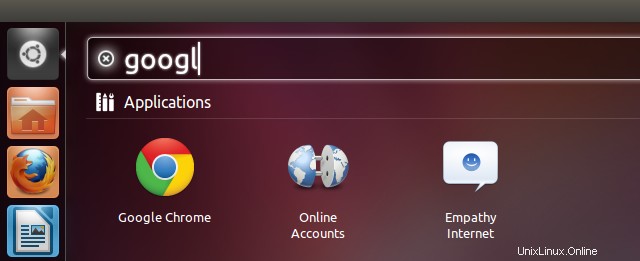
または
[raj@geeksite~/]$ google-chrome
Ubuntu11.10でのGoogleChrome17のスクリーンショット。
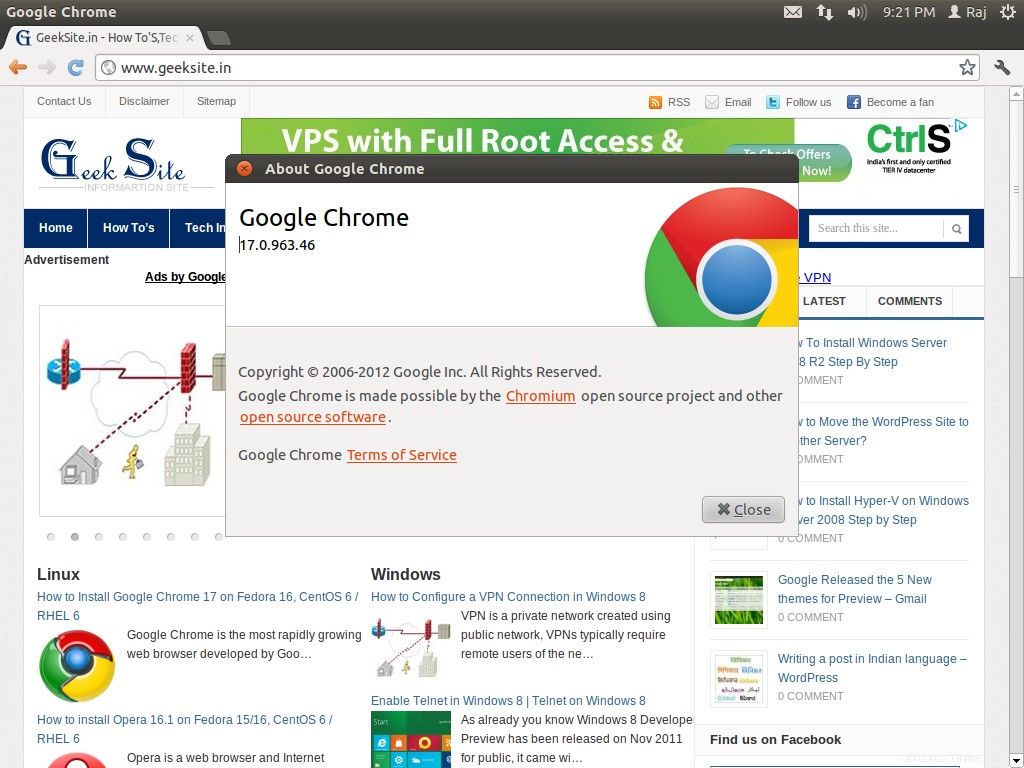
Linux Mint 12:
Google Chromeを起動します([アプリケーション] –>[インターネット]–> [Google Chrome])。注:Google Chromeをルートとして実行することはできません(Google Chromeをルートとして実行するためのチュートリアル)。
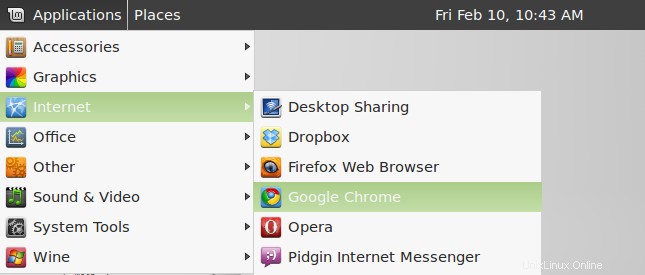
または
[raj@geeksite~/]$ google-chrome
LinuxMint12でのGoogleChrome17のスクリーンショット。

それがすべてです。